Sunday, December 11, 2016
Cara Nonaktifkan Layar Start Pada Microsoft Office 2013
Cara Nonaktifkan Layar Start Pada Microsoft Office 2013
Seperti kita ketahui , Microsoft telah mengubah banyak hal di Microsoft Office baru 2013. Microsoft telah menambahkan sejumlah fitur baru untuk menciptakan Office suite. Dalam versi terbaru ini, Microsoft telah memperkenalkan layar Mulai baru yang berisi banyak pilihan baru. Microsoft telah berusaha untuk mengubah Office 2013 versi baru ke Windows 8 desain dan layar Mulai nya adalah contoh terbaik untuk itu . Dari layar Start, Anda dapat melihat semua dokumen yang baru diakses atau Anda dapat membuat file dokumen baru dengan menggunakan template yang tersedia . Template opsi pencarian juga tersedia pada layar Start untuk mengetahui yang terbaik siap untuk menggunakan template untuk file dokumen Anda .

The Office 2013 layar Mulai Microsoft sangat membantu bagi orang-orang yang ingin mengakses file terbaru mereka dan membuat file dokumen dengan menggunakan template . Start layar tersedia hanya ketika Anda memulai aplikasi Office langsung , Start screen tidak akan muncul-muncul jika membuka file dokumen . Sekarang Anda memiliki gagasan tentang bagaimana layar Mulai sangat berguna untuk mengakses banyak pilihan langsung tapi secara pribadi , saya tidak suka ini Mulai layar karena terlihat seperti pemakan waktu ketika saya memulai aplikasi Office setiap kali . Hal ini tidak hanya saya , ada sejumlah pengguna yang membenci layar Mulai baru dalam Microsoft Office 2013 . Untungnya , Microsoft telah memikirkan pengguna tersebut dan memberikan satu pilihan untuk menonaktifkannya di setiap aplikasi Office 2013 .
Untuk menonaktifkan atau mematikan Microsoft Office 2013 layar Start, ikuti instruksi yang diberikan di bawah ini :
1 . Mulai setiap Office 2013 aplikasi seperti Excel , Word, Access , PowerPoint bahwa Anda ingin memulai tanpa layar Start. Dalam kasus saya , saya telah menggunakan MS Word untuk menggambarkan bagaimana Anda dapat menonaktifkan layar Mulai dari Microsoft Office Word 2013.
2 . Setelah memulai MS Word , klik pada dokumen template kosong untuk beralih ke jendela asli Microsoft Office .
3 . Sekarang klik pada tombol file kemudian pilih Options dari panel sisi kiri .

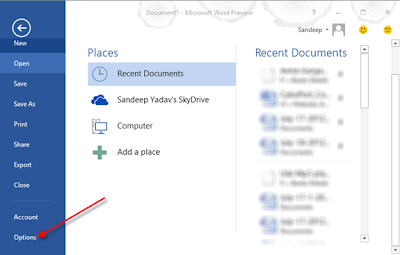
4 . Pada jendela Options , pastikan Anda berada di tab General dan hapus centang kotak centang berlabel Tampilkan layar Mulai saat aplikasi ini dimulai . Klik OK untuk menyimpan pengaturan Anda .

Saya hanya memberi Anda sebuah contoh untuk menonaktifkan layar Mulai di MS Word tapi Anda dapat menerapkan langkah yang sama dalam aplikasi Office lain seperti Excel , Access , PowerPoint dll juga.
Available link for download